आप सेटिंग से अलग-अलग सेटिंग्स को पिन कर सकते हैंस्टार्ट मेन्यू के लिए ऐप और जो आपके द्वारा अक्सर बदलने वाली सेटिंग तक पहुंचने के सबसे आसान तरीकों में से एक है। इससे भी महत्वपूर्ण बात यह है कि आप स्टार्ट मेन्यू को कहीं से भी एक्सेस कर सकते हैं, भले ही आप फुल स्क्रीन में ऐप का उपयोग कर रहे हों, फिर भी यह खुलेगा। यदि आपको डेस्कटॉप से सेटिंग्स एक्सेस करने की आवश्यकता है, तो आप विंडोज रजिस्ट्री में एक छोटा सा संपादन कर सकते हैं और डेस्कटॉप संदर्भ मेनू में सेटिंग्स जोड़ सकते हैं।

यह ट्रिक आपको दिखाता है कि आप हर एक को कैसे जोड़ सकते हैंसेटिंग्स ऐप से डेस्कटॉप संदर्भ मेनू में सेटिंग्स का प्रमुख समूह हालांकि, इसे संशोधित किया जा सकता है ताकि केवल उन सेटिंग्स का समूह जो आपको अक्सर एक्सेस करने की आवश्यकता हो, उन्हें इसमें जोड़ा जाए। यह आपके संदर्भ मेनू को अव्यवस्था मुक्त रखेगा।
डेस्कटॉप संदर्भ मेनू में सेटिंग्स
एक नोटपैड फ़ाइल खोलें और उसमें निम्नलिखित पेस्ट करेंअगर आप सेटिंग्स ऐप से डेस्कटॉप संदर्भ मेनू में सेटिंग्स के हर एक समूह को जोड़ना चाहते हैं। इसे सेटिंग्स और REG फाइल एक्सटेंशन नाम से सेव करें।
Windows Registry Editor Version 5.00 [HKEY_CURRENT_USERSOFTWAREClassesDesktopBackgroundShellSettings] "Position"="Middle" "Icon"="SystemSettingsBroker.exe" "SubCommands"="" ; Settings home [HKEY_CURRENT_USERSOFTWAREClassesDesktopBackgroundShellSettingsshell�1subcmd] "Icon"="SystemSettingsBroker.exe" "MUIVerb"="Settings" [HKEY_CURRENT_USERSOFTWAREClassesDesktopBackgroundShellSettingsshell�1subcmdcommand] @="explorer ms-settings:" ; System [HKEY_CURRENT_USERSOFTWAREClassesDesktopBackgroundShellSettingsshell�2subcmd] "CommandFlags"=dword:00000020 "MUIVerb"="System" [HKEY_CURRENT_USERSOFTWAREClassesDesktopBackgroundShellSettingsshell�2subcmdcommand] @="explorer ms-settings:display" ; Devices [HKEY_CURRENT_USERSOFTWAREClassesDesktopBackgroundShellSettingsshell�3subcmd] "MUIVerb"="Devices" [HKEY_CURRENT_USERSOFTWAREClassesDesktopBackgroundShellSettingsshell�3subcmdcommand] @="explorer ms-settings:bluetooth" ; Network & Internet [HKEY_CURRENT_USERSOFTWAREClassesDesktopBackgroundShellSettingsshell�4subcmd] "MUIVerb"="Network && Internet" [HKEY_CURRENT_USERSOFTWAREClassesDesktopBackgroundShellSettingsshell�4subcmdcommand] @="explorer ms-settings:network" ; Personalization [HKEY_CURRENT_USERSOFTWAREClassesDesktopBackgroundShellSettingsshell�5subcmd] "MUIVerb"="Personalization" [HKEY_CURRENT_USERSOFTWAREClassesDesktopBackgroundShellSettingsshell�5subcmdcommand] @="explorer ms-settings:personalization" ; Apps [HKEY_CURRENT_USERSOFTWAREClassesDesktopBackgroundShellSettingsshell�6subcmd] "MUIVerb"="Apps" [HKEY_CURRENT_USERSOFTWAREClassesDesktopBackgroundShellSettingsshell�6subcmdcommand] @="explorer ms-settings:appsfeatures" ; Accounts [HKEY_CURRENT_USERSOFTWAREClassesDesktopBackgroundShellSettingsshell�7subcmd] "MUIVerb"="Accounts" [HKEY_CURRENT_USERSOFTWAREClassesDesktopBackgroundShellSettingsshell�7subcmdcommand] @="explorer ms-settings:yourinfo" ; Time & language [HKEY_CURRENT_USERSOFTWAREClassesDesktopBackgroundShellSettingsshell�8subcmd] "MUIVerb"="Time && language" [HKEY_CURRENT_USERSOFTWAREClassesDesktopBackgroundShellSettingsshell�8subcmdcommand] @="explorer ms-settings:dateandtime" ; Gaming [HKEY_CURRENT_USERSOFTWAREClassesDesktopBackgroundShellSettingsshell�9subcmd] "MUIVerb"="Gaming" [HKEY_CURRENT_USERSOFTWAREClassesDesktopBackgroundShellSettingsshell�9subcmdcommand] @="explorer ms-settings:gaming-gamebar" ; Ease of Access [HKEY_CURRENT_USERSOFTWAREClassesDesktopBackgroundShellSettingsshell10subcmd] "MUIVerb"="Ease of Access" [HKEY_CURRENT_USERSOFTWAREClassesDesktopBackgroundShellSettingsshell10subcmdcommand] @="explorer ms-settings:easeofaccess-narrator" ; Cortana [HKEY_CURRENT_USERSOFTWAREClassesDesktopBackgroundShellSettingsshell11subcmd] "MUIVerb"="Cortana" [HKEY_CURRENT_USERSOFTWAREClassesDesktopBackgroundShellSettingsshell11subcmdcommand] @="explorer ms-settings:cortana" ; Privacy [HKEY_CURRENT_USERSOFTWAREClassesDesktopBackgroundShellSettingsshell12subcmd] "MUIVerb"="Privacy" [HKEY_CURRENT_USERSOFTWAREClassesDesktopBackgroundShellSettingsshell12subcmdcommand] @="explorer ms-settings:privacy" ; Update & security [HKEY_CURRENT_USERSOFTWAREClassesDesktopBackgroundShellSettingsshell13subcmd] "MUIVerb"="Update && security" [HKEY_CURRENT_USERSOFTWAREClassesDesktopBackgroundShellSettingsshell13subcmdcommand] @="explorer ms-settings:windowsupdate" ; Mixed Reality [HKEY_CURRENT_USERSOFTWAREClassesDesktopBackgroundShellSettingsshell14subcmd] "MUIVerb"="Mixed Reality" [HKEY_CURRENT_USERSOFTWAREClassesDesktopBackgroundShellSettingsshell14subcmdcommand] @="explorer ms-settings:holographic"
एक बार जब आपने फ़ाइल को सहेज लिया, तो उसे राइट-क्लिक करें, औरसंदर्भ मेनू से विलय करें (आपको ऐसा करने के लिए व्यवस्थापक अधिकारों की आवश्यकता होगी)। एक बार फ़ाइल मर्ज हो जाने के बाद, अपने डेस्कटॉप पर कहीं भी राइट-क्लिक करें और आपको संदर्भ मेनू में एक सेटिंग विकल्प दिखाई देगा। उप-मेनू सेटिंग्स के सभी समूहों को सूचीबद्ध करेगा जो उसके पास हैं।
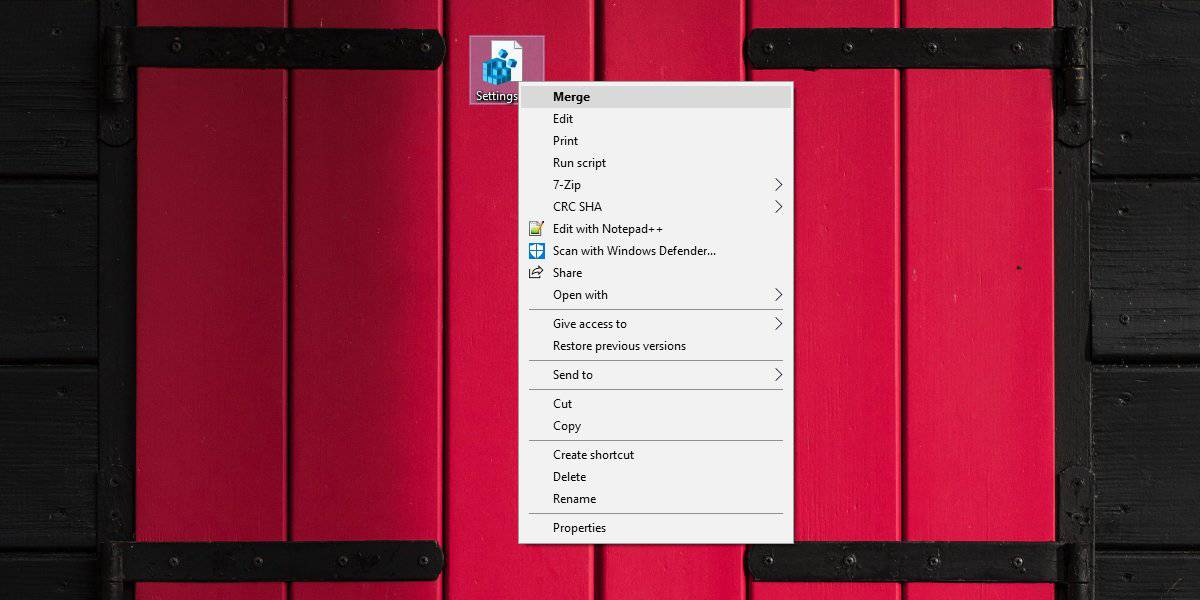
संदर्भ में सेटिंग्स के चुनिंदा समूहों को जोड़ने के लिएमेनू, आपको उपरोक्त रजिस्ट्री फ़ाइल को संपादित करने की आवश्यकता है। आपको "Windows रजिस्ट्री संपादक संस्करण 5.00" और "@ =" एक्सप्लोरर एमएस-सेटिंग्स: "" के बीच सब कुछ रखने की आवश्यकता है, भले ही आप किस समूह को जोड़ना चाहते हैं।
एक बार आपने इसे जोड़ दिया, तो इसे चुनने का समय औरसेटिंग्स का वह समूह चुनें जो संदर्भ मेनू में दिखाई देगा। यदि आप रजिस्ट्री फ़ाइल को देखते हैं, तो आप देखेंगे कि प्रत्येक एकल समूह का नाम सूचीबद्ध है और एक अर्धविराम द्वारा पूर्ववर्ती है।
उदाहरण
;Privacy
अगले समूह तक पंक्तियाँ इसका अनुसरण करती हैंनाम का मतलब है कि आपको उस विशेष सेटिंग को संदर्भ मेनू में जोड़ने की आवश्यकता है। उदाहरण के लिए, यदि आप सेटिंग्स के गोपनीयता समूह को संदर्भ मेनू में जोड़ना चाहते हैं, तो आप निम्नलिखित दर्ज करेंगे;
; Privacy [HKEY_CURRENT_USERSOFTWAREClassesDesktopBackgroundShellSettingsshell12subcmd] "MUIVerb"="Privacy" [HKEY_CURRENT_USERSOFTWAREClassesDesktopBackgroundShellSettingsshell12subcmdcommand] @="explorer ms-settings:privacy"
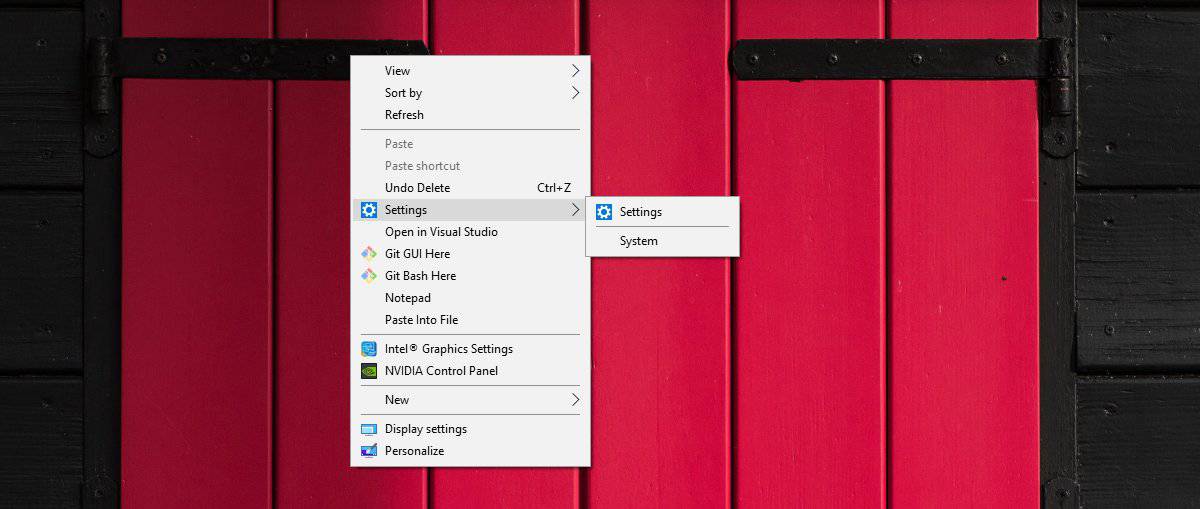
यदि आप कभी भी विकल्पों को हटाना चाहते हैंसंदर्भ मेनू, आपको निम्न स्थान पर जाने और सेटिंग कुंजी को हटाने की आवश्यकता है। कुंजी का वही नाम होगा जो आपने रजिस्ट्री फ़ाइल को दिया था जब आपने इसे बनाया था, इसलिए यदि आपने इसे कुछ और नाम दिया है, तो कुंजी का नाम इसके बजाय होगा।












टिप्पणियाँ